在老虎窗制作的sketchup教程中,我们已经制作了单一老虎窗,在经由sketchup教程制作成的房子上,需要几个与这个同型式与尺寸的老虎窗,取代手作业需要制作好几次相同老虎窗的作业,我们制作可以重复利用的组件。
开启之前sketchup教程所完成的模型文件[House1.skp]。(如果没有此文件,可使用在[Tutorial]文件夹下的模型文件[Tutorial0.skp]来代替,今后也会经常使用此文件夹中的许多模型文件。)
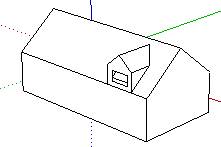
使用[选取]工具,选取构成老虎窗的所有几何物件(包含线、面)。

要 选取线时,将模型显示设为[框线]模型即可简单进行。但是选取面时,在[框线]模式无法进行,必须先将模型显示模式切换成[隐藏线]模式或[产生阴影]模 式。选取时要注意不要选取与老虎窗无关系的面或线,除了[框线]模式外,也可以使用[转动]工具旋转模型,以便于几何体的选取。选取所有几何体后,点取 [标准]工具栏下[编辑]菜单下的[制作组件]工具。

[制作组件]对话框会显示出来。
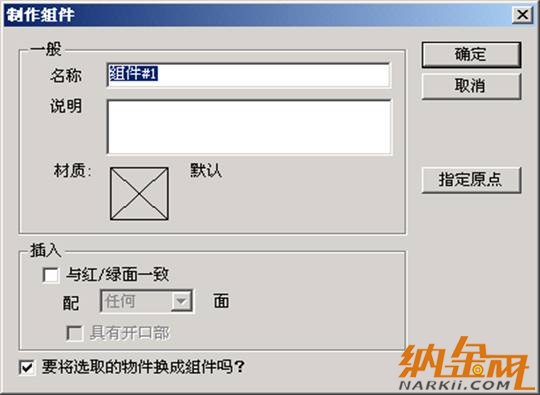
在[名称]栏中输入[Dormer],点取[插入]栏的[与红/绿面一致]核选框(打勾),此核选框打勾后,当插入老虎窗时,老虎窗的红/绿平面会与你所选取的面一致。
注意:如果此选项未选取(打勾),组件的红/绿面将会与模型的红/绿面对齐来插入。
在[插入]栏的[配置面]中选取[倾斜],这个意味组件的红/绿面将可以配置在倾斜面上(未对齐目前的座标轴)。接著点取[具有开口部]核选框(打勾),这样组件插入部份(在这里指定老虎窗与屋顶的边界线)就会产生开口部。
点取[确定]老虎窗的组件(Dormer)会被新增到组件浏览器上。
现在我们已经做好新增老虎窗到模型文件中的准备,选取组件浏览器中的[Dormer]拖曳到作图视窗上,将老虎窗的插入点移到屋顶上欲插入的任意点,老虎窗即被插入。

注意:除非在[制作组件]对话框中的[指定原点]选项特别指定原点,否则组件精灵将会自动配置插入点到新组件上。
现在插入的老虎窗以组件形式,显示黄色的选取框。

将显示模式改为[产生阴影],因在制作组件时选取了[具有开口部]选项,所以房子屋顶配置老虎窗的部份会透空。

有关组件详细说明,请参考组件的制作。



















会员评论(0)